
Коли справа доходить до редагування зображень, існує багато інструментів, до яких можна звернутися, завантаживши спеціальне програмне забезпечення або за допомогою онлайн-сервісу. Правда полягає в тому, що ви можете робити майже все. У цій публікації ми зосередимося на чомусь дуже конкретному: як об'єднати дві фотографії об’єднати їх і скласти єдиний образ.
Усі ми зберігаємо фотографії та спогади на своїх комп’ютерах, мобільних телефонах або зовнішніх пристроях зберігання даних. Цілком можливо, що ми коли-небудь думали зробити монтажі з цими зображеннями, щоб створити емоційний або смішний спогад, і поділитися ним з іншими користувачами. Або навіть створити образ «до і після» пейзажу чи людини. Давайте подивимося, які у нас є варіанти, щоб зробити щось подібне.
Без сумніву, найкращим інструментом для об’єднання двох фотографій і досягнення ідеального результату є Photoshop. Однак є й інші варіанти, які не оплачуються і які також можуть допомогти нам виконати це завдання. Ми розглядаємо їх усі нижче.
Фотошоп

Photoshop Це чудовий довідковий інструмент для виконання всіх видів робіт із редагування зображень. Звичайно, також для завдання поєднання двох зображень в одне. Популярний редактор пропонує нам кілька способів це зробити. Ось чотири основні методи:
-
- Скопіюйте та вставте, найбільш класичний і простий метод.
- перетягувати зображення. Хитрість полягає в тому, щоб створити новий документ із потрібними розмірами для розміщення двох зображень, які ми хочемо порівняти. Потім їх потрібно просто перетягнути туди.
- використовувати чарівну паличку, система, за допомогою якої ми також зможемо редагувати характеристики обох зображень відповідно до власного смаку.
- Об'єднайте зображення, значно складніша функція, але така, що пропонує набагато вражаючі результати.
Інші редактори зображень
Так, Photoshop — неперевершений інструмент, але якщо ми не хочемо витрачати гроші, ми завжди можемо вдатися до інших. абсолютно безкоштовні програми та веб-сайти для редагування зображень. Немає особливого сенсу платити дороге та складне програмне забезпечення, щоб виконати цю дію лише один раз. Для подібних речей краще перегляньте наступні пропозиції:
фотостоляр
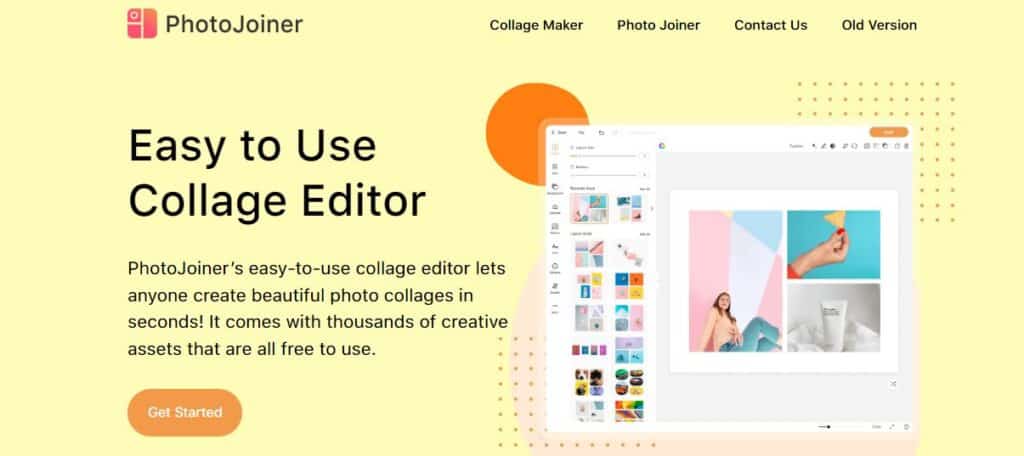
фотостоляр це безкоштовний онлайн-сервіс для редагування зображень, який, звісно, також пропонує нам можливість об’єднати два зображення в одне. Це можна зробити двома способами: за допомогою кнопок «Створити колаж» і «Приєднати фото». Перший — це інструмент для створення композицій, а другий, більш відповідний тому, що ми шукаємо, — для об’єднання двох зображень в одне.
Посилання: фотостоляр
filesmerge
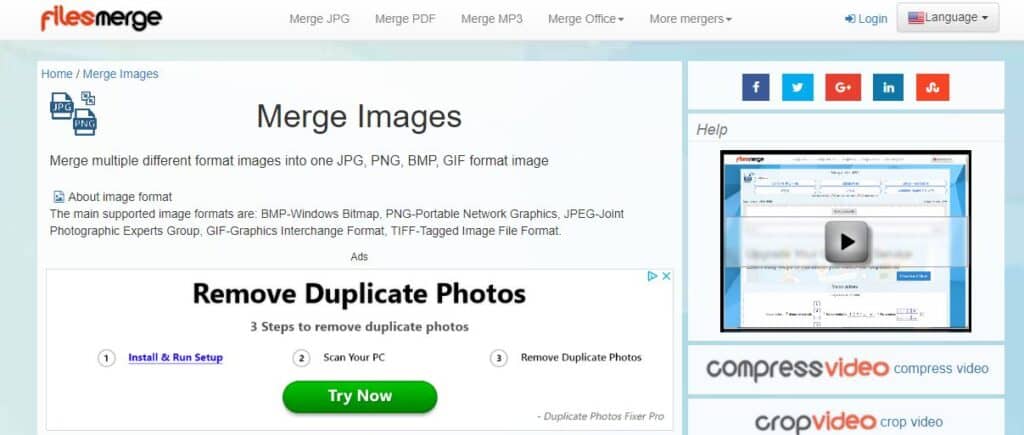
Більше, ніж поєднання двох фотографій, те, що ми отримуємо filesmerge це чудовий твір злиття образів. Цей веб-сайт працює подібно до інших веб-сайтів із такими характеристиками: спочатку ми повинні вибрати два зображення, які ми хочемо об’єднати, потім ми вибираємо між варіантами об’єднання по вертикалі, горизонталі або через стовпці. Також вибираємо потрібний вихідний формат (є чотири варіанти: JPG, PNG, BMP або GIF).
Посилання: filesmerge
pinetools
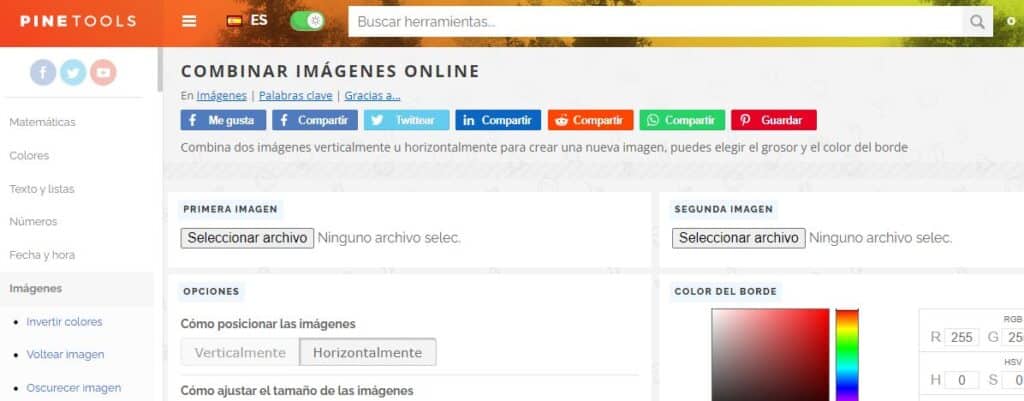
Ще один веб-сайт, за допомогою якого ми можемо об’єднати дві фотографії в одне зображення. спосіб використання pinetools Це дуже просто: йдеться про завантаження двох зображень або фотографій, які ми хочемо об’єднати, а потім вибір коригувань, які ми хочемо застосувати. Коли все готово, залишається лише натиснути кнопку «Об'єднати» і почекати кілька секунд, поки не з'явиться остаточний результат. І все це безкоштовно і без реєстрації.
Посилання: pinetools
Мобільні додатки
Насамкінець згадаємо про деякі цікавинки застосування що дозволить нам об’єднати дві фотографії з нашого мобільного телефону. Це правда, що результат, який ми збираємося отримати, буде далеким від того, якого ми могли б досягти за допомогою Photoshop, але перевага полягає в тому, що ми можемо комфортно працювати без використання комп’ютера та будь-де:
Adobe Photoshop Express
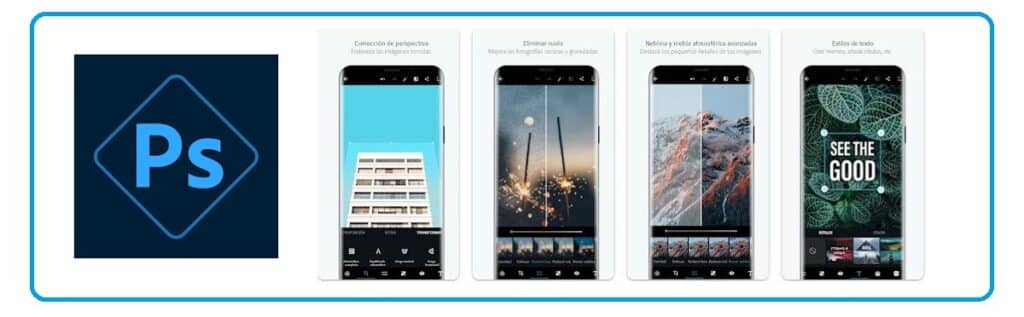
Мобільна версія програми Photoshop. Тому, як і очікувалося, Adobe Photoshop Express це дуже повна програма. Найкраще, якщо у нас немає комп’ютера із завантаженим програмним забезпеченням Photoshop, оскільки тут ми знаходимо всі функції, зручно адаптовані для використання на мобільному пристрої.
Посилання: Adobe Photoshop Express
Collage Maker Pro
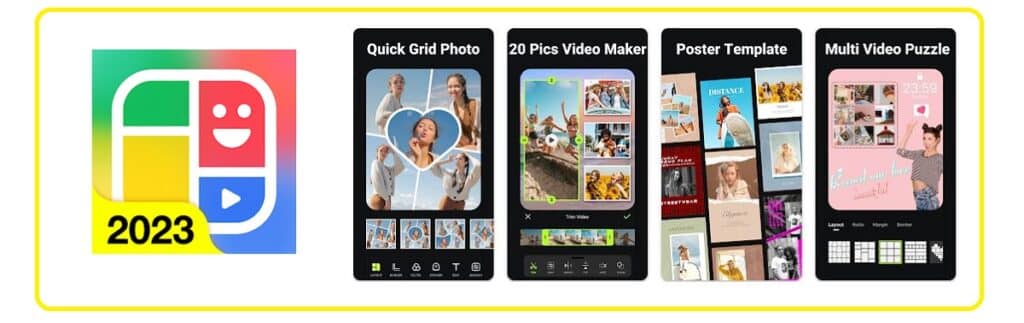
Створення колажу з двох фотографій – це гарне рішення для з’єднання двох зображень. Це те, що він пропонує нам Collage Maker Pro, з великою кількістю ідей і шаблонів для представлення наших фотографій у найрізноманітніших композиціях. Серед багатьох інших функцій ця програма дозволяє додавати текст, застосовувати ефекти та змінювати ширину та колір рамки, серед іншого.
Посилання: Collage Maker Pro
Pixlr

Доступний як у версії додатка, так і в настільній версії, Pixlr це чудовий, абсолютно безкоштовний інструмент для створення високоякісних колажів. Він зосереджений не просто на зшиванні зображень, а на їх редагуванні до, під час і після процесу зшивання. Серед його найвидатніших функцій варто згадати редагування фону, колірний баланс і додавання шарів та інших ефектів.
Посилання: Pixlr